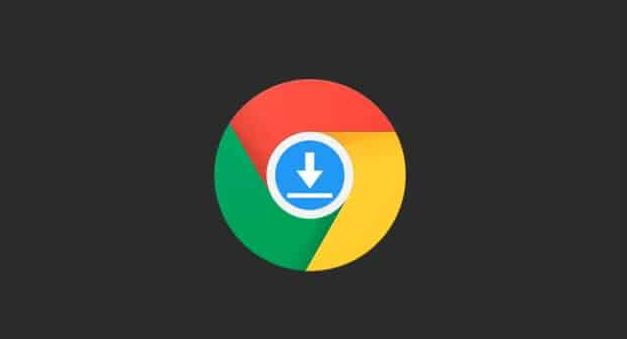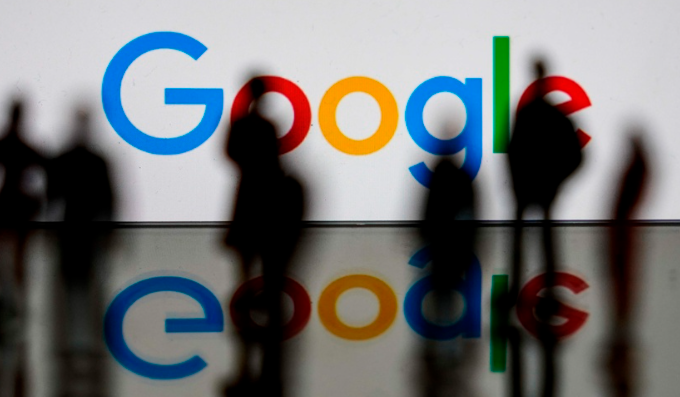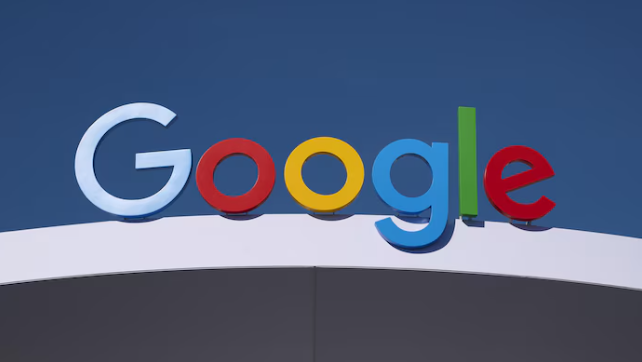详情介绍

1. 安装视频画质增强插件:在Chrome网上应用店中,搜索并安装如“Video Enhancer”等插件。安装后,在观看网页视频时,插件会自动优化视频的画质,提升画面的清晰度、色彩饱和度和对比度等。部分插件还支持对视频进行锐化处理,让视频细节更加清晰,使观看体验更接近高清或更高画质的效果。
2. 使用视频加速插件:对于一些播放速度较慢或想要快速浏览视频内容的情况,可安装“Video Speed Controller”插件。安装完成后,在网页视频播放窗口会出现一个控制栏,通过该控制栏可以方便地调整视频的播放速度,如1.5倍速、2倍速等,既能节省时间,又能在不影响理解的前提下快速获取视频信息。
3. 借助广告拦截插件减少干扰:许多网页视频在播放前或播放过程中会有广告,这会打断观看体验。可安装“Adblock Plus”等广告拦截插件。安装并启用后,插件会自动拦截大多数网页视频的广告,包括前置广告、贴片广告等,让你能够更流畅地观看视频,减少等待时间和干扰。
4. 利用视频下载插件方便本地观看:如果需要在无网络或方便离线观看的情况下保存网页视频,可使用“Video DownloadHelper”插件。当在网页上播放视频时,插件会检测到视频资源,并在工具栏中显示下载按钮,点击即可选择将视频下载到本地,方便随时观看。
5. 安装字幕辅助插件:对于没有字幕或需要翻译字幕的网页视频,可安装“Subtitles for Chrome”等插件。它可以自动识别视频语言,并添加相应的字幕,也可以手动设置字幕的语言、字体、大小和位置等,方便不同语言需求的用户观看,提高视频的理解度。
6. 通过画中画插件实现多任务观看:使用“Picture-in-Picture Extension”插件,在观看网页视频时,可以将视频窗口缩小为画中画模式,悬浮在浏览器窗口的某个角落,这样在进行其他操作(如浏览网页、查看邮件等)的同时,也能继续观看视频,提高观看的灵活性和便利性。
7. 优化视频缓冲插件设置:一些插件如“FastVideo”不仅可以加速视频加载,还可以通过合理设置缓冲区大小来优化视频播放。在插件的设置选项中,根据网络状况和个人需求,适当调整缓冲区的大小,既能保证视频的流畅播放,又能减少等待缓冲的时间。